Ви коли-небудь випадково видаляли фотографію на своєму телефоні Android? Якщо так, то ви будете раді дізнатися, що є кілька способів її відновити. На щастя, ви можете відновити фотографії прямо на своєму пристрої або навіть з хмари.
Фотографії та відео – це безцінні моменти часу. Я впевнений, що багато хто з нас проводив пальцем по екрану телефону і випадково видаляв одну або, що ще гірше, цілу добірку чи галерею. Звичайно, можливість відновлення видалених фотографій залежить від вашого пристрою, місця, де вони зберігаються, хмарного сервісу резервного копіювання, яким ви користуєтеся тощо. У будь-якому випадку, існує велика ймовірність того, що хоча б один з цих методів допоможе зберегти видалене зображення.
Відновлення видаленої фотографії з Google Фото
Якщо ви прокручуєте свою фотогалерею і випадково видалили фотографію замість того, щоб натиснути кнопку “Поділитися”, перше, що ви захочете знайти, – це кошик. Майже всі телефони Android мають кошик, який тимчасово зберігає вміст протягом певного періоду часу. На багатьох пристроях встановлена програма Google Фото як додаток для зберігання фотографій, і саме її багато хто використовує для створення хмарних резервних копій.
Відкрийте Google Фото і перейдіть на вкладку “Бібліотека”.
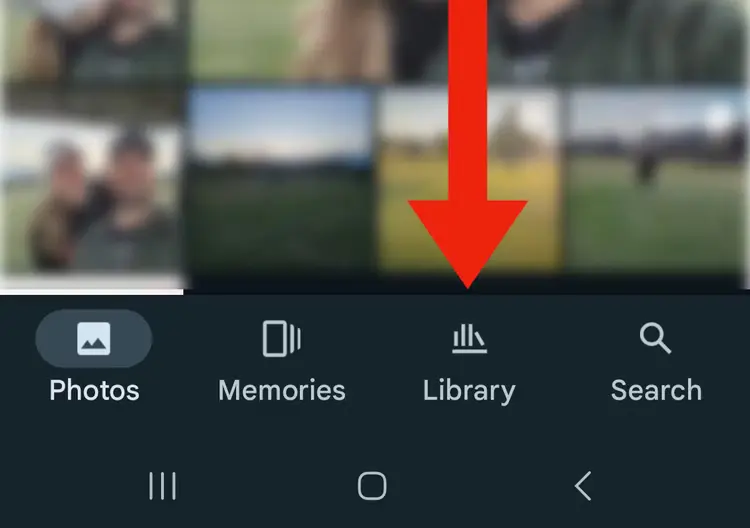
Натисніть кнопку “Смітник” із зображенням сміттєвого бака.
Виберіть фотографію (або натисніть і утримуйте кілька) і натисніть кнопку “Відновити”.
Коли ви натиснете “Відновити”, зображення буде видалено і повернеться в початкове місце, будь то ваша галерея, завантаження, скріншоти тощо. У кошику ви побачите всі видалені фотографії та відео за останні 30 днів. Якщо перед видаленням зображення було створено резервну копію у хмарі Google Фото, воно залишатиметься у “Смітнику” протягом 60 днів, перш ніж буде видалено назавжди.
Відновлення видалених фотографій зі смітника на Samsung Galaxy
На смартфонах, які не використовують Google Фото, таких як Samsung Galaxy, ви можете так само швидко відновити видалені зображення з папки “Смітник”. Ось як це зробити:
Відкрийте програму “Галерея” і торкніться “кнопки з трьома рядками меню” внизу праворуч, а потім виберіть “Смітник”.
Виберіть фотографію (або натисніть і утримуйте декілька) і натисніть кнопку “Відновити”.
На короткий час з’явиться спливаюче вікно, яке підтверджує, що пристрій відновлює ваше фото або відео.
Подібно до Google Фото, додаток галереї Samsung тимчасово зберігає видалені фотографії протягом 30 днів, перш ніж вони зникнуть назавжди.
Інші варіанти відновлення фотографій на Android
Хоча Google Фото і додаток Галерея від Samsung є двома найпопулярнішими варіантами для Android, вони не єдині. Ви знайдете схожі функції та опції смітника, кошика або видалених файлів у Microsoft OneDrive, Dropbox та інших сервісах. Крім того, якщо ви видалили фотографію, але вже давно минули 30- або 60-денні періоди, згадані вище, вам може пощастити з програмним забезпеченням для відновлення даних. Кілька популярних варіантів для Android – DroidKit або DiskDigger.
Нарешті, якщо ви хочете відновити фотографії з телефону Android, які нещодавно були видалені (скинуті до заводських налаштувань), все стає ще складніше. Якщо файли були збережені в Google Фото, ви можете зайти в налаштування і відновити резервну копію. В іншому випадку, вам, швидше за все, не пощастить без можливості резервного копіювання/відновлення або доведеться вдатися до послуг з відновлення даних.
Сподіваємося, що один з цих методів допоможе вам відновити видалені фотографії на телефоні або планшеті Android. І пам’ятайте, що створення резервної копії – це завжди хороша ідея.
Джерело: HowToGeek